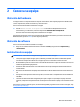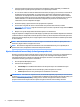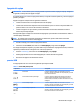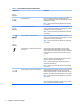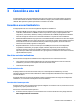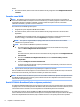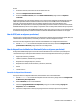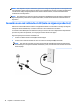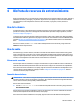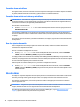User's guide
2 Conozca su equipo
Ubicación del hardware
Su equipo cuenta con componentes de las mejores características. Este capítulo proporciona detalles sobre
sus los componentes, dónde se encuentran y cómo funcionan.
Para ver una lista del hardware instalado en el equipo:
▲ Escriba administrador de dispositivos en el cuadro de búsqueda de la barra de
herramientas y, a continuación, seleccione la aplicación
Administrador de dispositivos.
Una lista mostrará todos los dispositivos instalados en su equipo.
Para obtener información acerca de los componentes de hardware del sistema y el número de versión del
BIOS del sistema, presione fn+esc (solo en algunos productos).
Ubicación de software
Para ver una lista del software instalado en el equipo:
▲ Haga clic con el botón derecho del mouse en el botón de Inicio y luego seleccione Aplicaciones y
características.
Instalación de su equipo
¡ADVERTENCIA! Para reducir el riesgo de descarga eléctrica o daños al equipo:
● Coloque el equipo alejado del agua, polvo, humedad y suciedad. Estos factores ambientales pueden
incrementar la temperatura dentro de su equipo o provocar un incendio o una electrocución.
● No deshabilite la pata de conexión a tierra del cable de alimentación. La pata de conexión a tierra es una
medida de seguridad muy importante.
● Enchufe el cable de alimentación a una toma eléctrica de CA que usted pueda alcanzar fácilmente en
todo momento.
● Desconecte la alimentación del equipo desenchufando el cable de alimentación de la toma eléctrica de
CA.
● Para prevenir una exposición directa al rayo láser, no intente abrir el compartimento de las unidades de
CD o DVD.
● La fuente de alimentación está congurada para el país o región en que compró el equipo. Si decide
mudarse, compruebe las especicaciones de voltaje antes de enchufar el equipo a una toma eléctrica de
CA.
Para reducir el riesgo de lesiones graves, lea la Guía de seguridad y ergonomía. Para acceder a esta guía, vaya
a http://www.hp.com/ergo.
Ubicación del hardware 3